So erstellen Sie einen Lebenslauf in Microsoft Word

Egal, ob Sie gerade erst ins Berufsleben einsteigen oder eine Aktualisierung Ihres Lebenslaufs benötigen, für diese Aufgabe ziehen Sie wahrscheinlich Microsoft Word in Betracht. Wir führen Sie durch die Optionen zum Erstellen eines Lebenslaufs in Word, von der Verwendung hilfreicher Vorlagen bis hin zum Erstellen eines Lebenslaufs von Grund auf.
Verwenden Sie eine integrierte Word-Lebenslaufvorlage
Der schnellste und einfachste Weg, einen Lebenslauf in Word zu erstellen, ist die Verwendung einer der Vorlagen von Microsoft . Sie können direkt in Word danach suchen und aus einer großen Sammlung von Optionen auswählen.
Öffnen Sie Word, wählen Sie Datei > Neu und geben Sie „Lebenslauf“ in das Suchfeld ein. Anschließend können Sie die Vorlagen mit Lebensläufen für bestimmte Jobs und Branchen sowie für jede Art von Position durchsuchen.
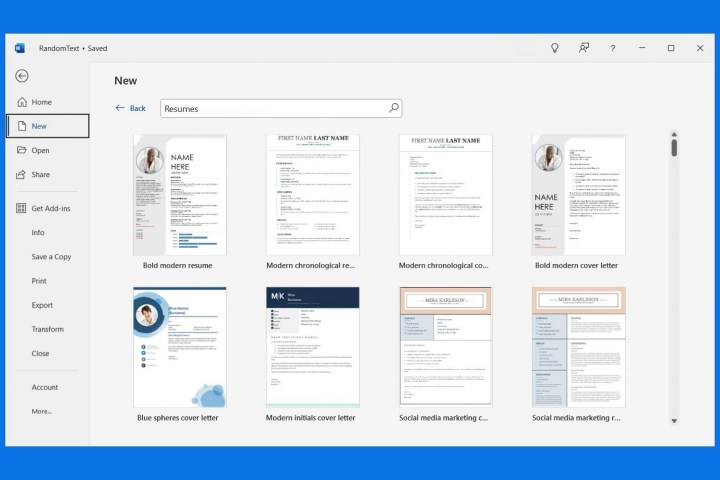
Wählen Sie eine Vorlage aus, um eine Beschreibung anzuzeigen, und wählen Sie „Erstellen“, um den Lebenslauf zu verwenden.
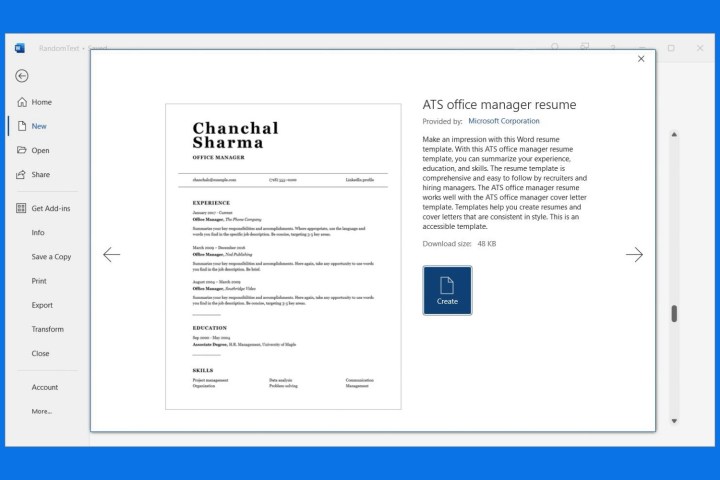
Die Microsoft-Lebenslaufvorlagen enthalten Platzhalter, die Sie einfach durch Ihre eigenen Angaben ersetzen können. Dies ist praktisch, wenn Ihnen das Erscheinungsbild aller Elemente in der Vorlage gefällt. Wenn Ihnen das Farbschema oder die Schriftarten nicht gefallen, können Sie diese Art von Elementen natürlich ändern.
Denken Sie daran, zu Datei > Speichern unter zu gehen, um eine Kopie Ihres Lebenslaufs zu speichern.
Verwenden Sie eine Word-Lebenslaufvorlage im Internet
Vielleicht haben Sie Microsoft Word noch nicht auf Ihrem Computer, benötigen aber Ihren Lebenslauf in diesem Format. Mit einem Microsoft-Konto können Sie Word im Web kostenlos nutzen und die Vorteile von Lebenslaufvorlagen nutzen.
Besuchen Sie die Microsoft Create-Website und erkunden Sie die Lebenslaufvorlagen . Wenn Sie eines sehen, das Ihnen gefällt, wählen Sie es aus, um es direkt in Word für das Web zu öffnen.
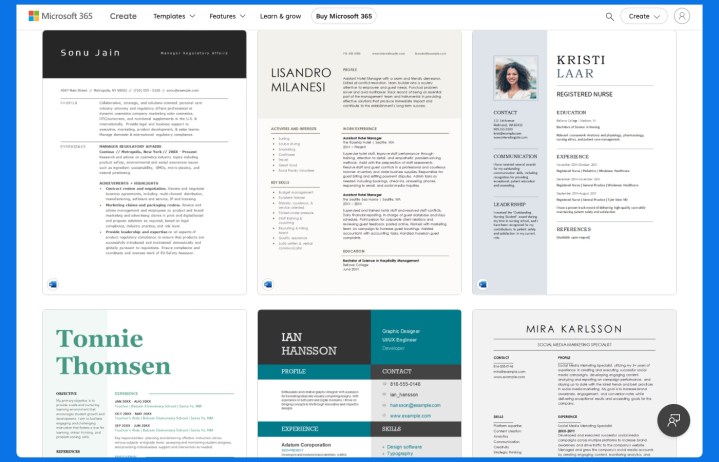
Alternativ können Sie „Von Grund auf neu erstellen“ und dann „Lebensläufe, Flyer, Broschüren“ auswählen. Wenn Word geöffnet wird, verwenden Sie die Designer- Seitenleiste auf der rechten Seite, um eine Lebenslaufvorlage zu durchsuchen und auszuwählen.
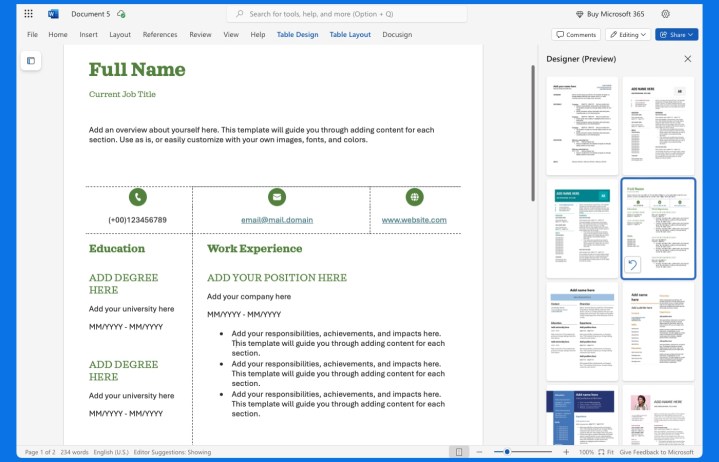
Tauschen Sie dann die Platzhalter gegen Ihre eigenen Angaben aus und passen Sie den Lebenslauf nach Ihren Wünschen an.
Verwenden Sie eine Word-Lebenslaufvorlage eines Drittanbieters
Wenn Ihnen die Vorlagenidee gefällt, Sie sich aber nicht für die Microsoft-Optionen interessieren, können Sie sich Vorlagen von Drittanbietern für Ihren Lebenslauf ansehen. Hier sind nur einige der Top-Optionen und Beispiele für Lebenslaufvorlagen, die sie kostenlos anbieten.
Lebenslauf Genie
Mit Resume Genius können Sie aus über einem Dutzend benutzerdefinierten Word-Vorlagen zum Herunterladen auswählen. Von einfach über professionell bis hin zu ästhetisch ansprechend und optisch ansprechend – Sie werden mit Sicherheit mindestens eine Lebenslaufvorlage finden, die Ihnen gefällt.
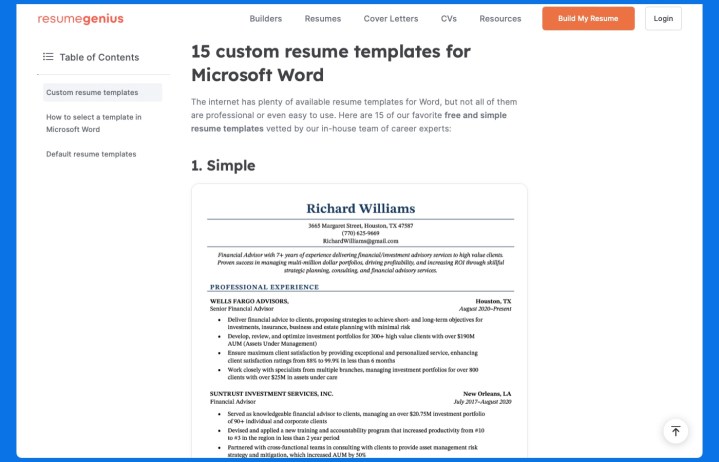
Hloom
Hloom bietet über 15 kostenlose Lebenslauf- und Lebenslaufvorlagen und sogar noch mehr, wenn Sie nichts dagegen haben, zu zahlen. Wählen Sie unbedingt links unter „Lizenz “ die Option „ Kostenlos“ aus, wenn Sie die kostenlosen Optionen eingrenzen möchten. Als Bonus sehen Sie auch eine Registerkarte für Anschreiben, wenn Sie ebenfalls auf der Suche nach einem solchen sind.
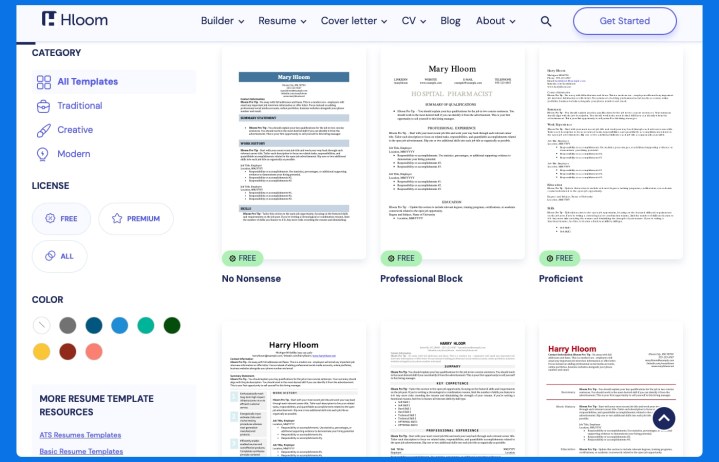
Template.net
Ein weiterer Ort, an dem Sie nach Word-Lebenslaufvorlagen suchen können, ist Template.net . Sie finden eine große Auswahl an attraktiven Optionen speziell für die Position oder den Stil Ihres Lebenslaufs. Wählen Sie wie bei Hloom links unter „Lizenz“ die Option „Kostenlos“ aus und werfen Sie auch einen Blick auf die Anschreibensammlung.
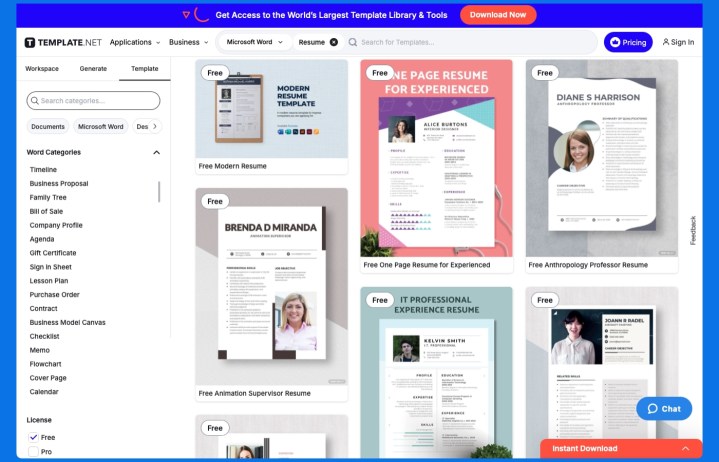
Nachdem Sie eine Lebenslaufvorlage von einer der oben genannten Websites heruntergeladen haben, passen Sie sie einfach mit Ihren eigenen Angaben an.
Erstellen Sie einen Word-Lebenslauf von Grund auf
Vielleicht möchten Sie Ihren Lebenslauf lieber einfach von Grund auf neu erstellen; Dies ist immer eine Option, wenn Sie Zeit haben. Sehen Sie sich die oben genannten Vorlagen und Beispiele an, um herauszufinden, welche Informationen Sie einschließen sollten und welche Ideen Sie für die Formatierung haben.
Fügen Sie zunächst die folgenden Details zu Ihrem Lebenslauf hinzu:
Vollständiger Name und aktuelle Position : Platzieren Sie Ihren Namen und Ihre Position oben. Wenn Sie keine aktuelle Position haben, können Sie diese durchaus weglassen.
Ziel (optional) : Stellen Sie potenziellen Arbeitgebern unter Ihrem Namen und Ihrer Position eine kurze Beschreibung Ihres Ziels zur Verfügung. Dies ist eine optionale Einfügung – wenn Sie eine hinzufügen, versuchen Sie, sie mit ein bis zwei aussagekräftigen Sätzen kurz und bündig zu halten.
Kontaktdaten : Geben Sie mindestens Ihre E-Mail-Adresse und Telefonnummer an. Wenn Sie über eine aktuelle Website oder ein aktuelles LinkedIn-Profil verfügen, können Sie diese ebenfalls hinzufügen. Stellen Sie sicher, dass diese Details an einem bestimmten Ort aufbewahrt werden, damit sie leicht zu finden sind.
Berufserfahrung : Listen Sie Ihre Berufserfahrung in chronologischer Reihenfolge auf, wobei die jüngste zuerst steht. Beginnen Sie mit Ihrer Position und gehen Sie dann zu Arbeitgeber, Monat und Jahr, in dem Sie dort gearbeitet haben, und Ihren Aufgaben über. Sie sollten Ihre Pflichten und Verantwortlichkeiten in einem Listenformat auflisten, damit sie leicht überprüft werden können.
Bildung : Listen Sie Ihre Bildungsgeschichte in chronologischer Reihenfolge auf, wobei die jüngste zuerst erscheint. Beginnen Sie mit dem Abschluss und fügen Sie dann die Schule sowie den Monat und das Jahr hinzu, in dem Sie die Schule besucht haben.
Fähigkeiten, Auszeichnungen und mehr : Verwenden Sie ein Listenformat, um Ihre Fähigkeiten, Auszeichnungen, Zertifizierungen, ehrenamtliche Arbeit und alle anderen Details hinzuzufügen, die Sie für die Position oder das Unternehmen als wichtig erachten.
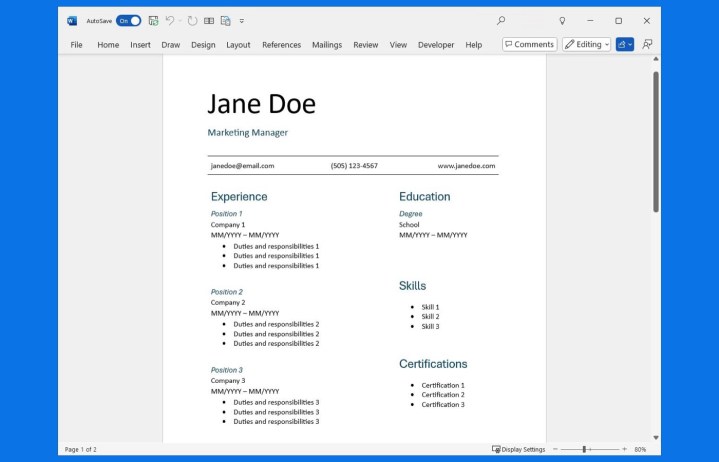
Hier sind einige Tipps zum Formatieren Ihres Lebenslaufs in Word:
- Verwenden Sie oben eine Überschrift oder eine größere Schriftart für Ihren vollständigen Namen.
- Fügen Sie Überschriften für die Abschnitte „Erfahrung“, „Ausbildung“ und „Fähigkeiten“ hinzu.
- Wenn Sie sich für die Verwendung von Farbe entscheiden, beschränken Sie sich auf eine oder zwei Komplementärfarben.
- Versuchen Sie, durchgehend den gleichen Schriftstil zu verwenden und nutzen Sie Schriftgrößen, Überschriften oder Fettformatierung für hervorstechendere Details.
- Verwenden Sie für den Haupttext eine gut lesbare Schriftart wie Arial, Calibri, Georgia oder Times New Roman mit 12 Punkt. Sie könnten auch darüber nachdenken, welcher Schriftstil besser zum Lesen im Internet als für gedruckte Texte geeignet ist.
- Wenn Sie ein Porträtfoto beifügen, stellen Sie sicher, dass es professionell ist.
- Erwägen Sie die Verwendung einer Tabelle zur Strukturierung Ihres Lebenslaufs, wie oben gezeigt.
Achten Sie abschließend darauf, dass Aussehen und Inhalt Ihres Lebenslaufs einheitlich sind.
FAQs
Ist es in Ordnung, einen Lebenslauf in Word zu erstellen?
Absolut! Dies ist genau die Art von Dokument, die Sie in einer Textverarbeitungsanwendung wie Microsoft Word erstellen sollten. Wenn Sie möchten, können Sie zum Erstellen eines Lebenslaufs auch eine Webanwendung wie Google Docs oder herunterladbare Software wie LibreOffice Writer verwenden.
Sobald Ihr Lebenslauf vollständig ist, können Sie ihn in den meisten Textverarbeitungsanwendungen als PDF oder in einem anderen gewünschten Format speichern, um ihn dem potenziellen Arbeitgeber oder Personalmanager vorzulegen.
Wie weit sollte ein Lebenslauf zurückgehen?
Die meisten Experten empfehlen eine Lebenslaufdauer von 10 bis 15 Jahren. Denken Sie daran, dass Sie relevante Berufserfahrung für diesen Zeitraum angeben sollten. Wenn Sie beispielsweise Krankenschwester sind und vor 12 Jahren zwei Monate lang bei einer Fast-Food-Kette gearbeitet haben, können Sie diesen Job wahrscheinlich ausschließen.
Wie viele Seiten sollte ein Lebenslauf haben?
Der Standard für einen Lebenslauf beträgt ein bis zwei Seiten. Dies kann jedoch von der Länge Ihrer Erfahrung und Ausbildung in Bezug auf die Stelle, auf die Sie sich bewerben, abhängen. Beispielsweise könnte jemand, der seit 20 Jahren im Berufsleben tätig ist, zwei Seiten benötigen, während ein frischgebackener Hochschulabsolvent wahrscheinlich nur eine Seite benötigen würde.
